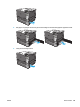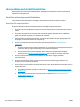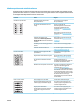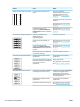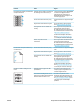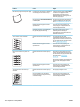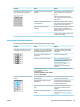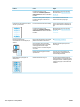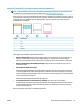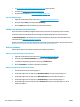HP Color LaserJet CP5220 Series User's Guide
●
Se
Lösa problem med utskriftskvaliteten på sidan 110 i denna handbok.
●
Fortsätt med
www.hp.com/support/cljcp5220series.
●
Kontakta HP:s kundtjänst. Se
Service och support på sidan 127.
Skriva ut felsökningssidan
1. Öppna HP ToolboxFX. Mer information finns i
Öppna HP ToolboxFX på sidan 65.
2. Klicka på mappen Help och sedan på fliken Felsökning.
3. Klicka på Skriv ut och följ instruktionerna på de utskrivna sidorna.
Förbättra och optimera utskriftskvaliteten
Kontrollera alltid att inställningen Typ i skrivardrivrutinen motsvarar den papperstyp som du använder.
Förhindra problem med utskriftskvaliteten med hjälp av kvalitetsinställningarna i skrivardrivrutinen.
Via Enhetsinställningar i HP ToolboxFX kan du justera inställningar som påverkar utskriftskvaliteten. Mer
information finns i
Öppna HP ToolboxFX på sidan 65.
Med HP ToolboxFX kan du även göra felsökningar av problem med utskriftskvaliteten. Mer information finns i
Använd HP ToolboxFX för att felsöka problem med utskriftskvalitet på sidan 117.
Kalibrera produkten
Om det uppstår problem med utskriftskvaliteten bör du kalibrera produkten.
Kalibrera produkten med hjälp av HP ToolboxFX
1. Öppna HP ToolboxFX. Mer information finns i
Öppna HP ToolboxFX på sidan 65.
2. Klicka på mappen Enhetsinställningar och sedan på sidan Utskriftskvalitet.
3. I området för färgkalibrering markerar du kryssrutan Kalibrera nu.
4. Klicka på Verkställ för att kalibrera produkten omedelbart.
Kalibrera produkten från enhetens kontrollpanel
1. På kontrollpanelen trycker du på knappen OK.
2. Använd pilknapparna för att välja menyn Systeminstallation och tryck sedan på knappen OK.
3. Använd pilknapparna för att välja menyn Utskriftskvalitet och tryck sedan på knappen OK.
4. Använd pilknapparna för att välja menyn Färgkalibrering och tryck sedan på knappen OK.
5. Använd pilknapparna för att välja alternativet Kalibrera nu och tryck sedan på knappen OK för att
kalibrera produkten.
118 Kapitel 10 Lösa problem SVWW